win 7怎么用microsoft Windows 7 系统中如何共享文件和文件夹使用Microsoft OneDrive
在使用Microsoft Windows 7系统时,想要方便地共享文件和文件夹,可以通过使用Microsoft OneDrive来实现,OneDrive是微软推出的一款云存储服务,可以帮助用户轻松地存储、同步和共享文件。通过将文件上传至OneDrive,可以实现在不同设备间的文件同步,方便用户随时随地访问自己的文件。在Win 7系统中,使用OneDrive可以更加便捷地实现文件共享的需求。
方法如下:
1.下载、安装的步骤可以从开始→控制面板→入门→联机获取Windows Live Essentials→Microsoft OneDrive(详细操作步骤可以参考以下经验)。
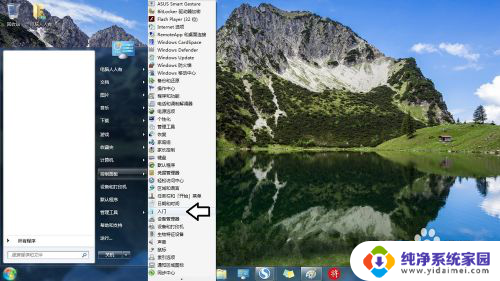
2.首次使用,会有一个自动更新OneDrive的操作(保持联网)。
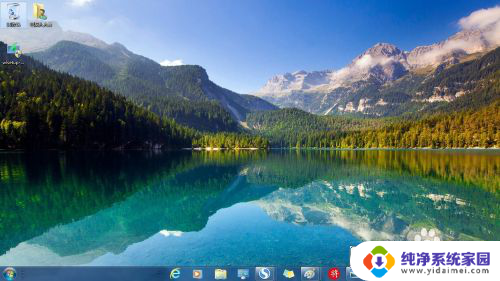
3.更新完毕,弹出欢迎使用OneDrive的登陆界面,点击登录。
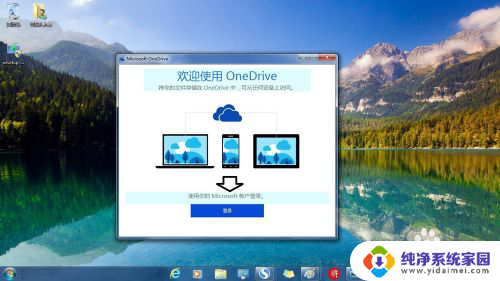
4.保持联网,正在加载……

5.如果有Microsoft账户,输入电子邮件或手机、密码→登录。
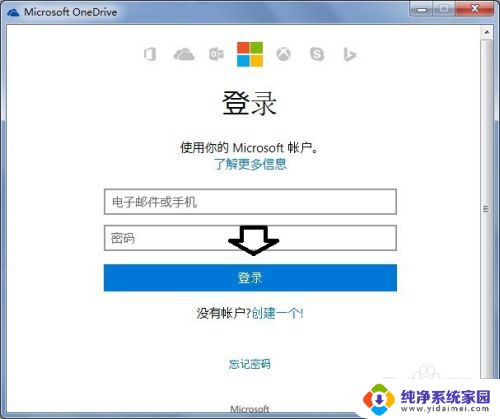
6.如果没有Microsoft账户,点击创建一个。
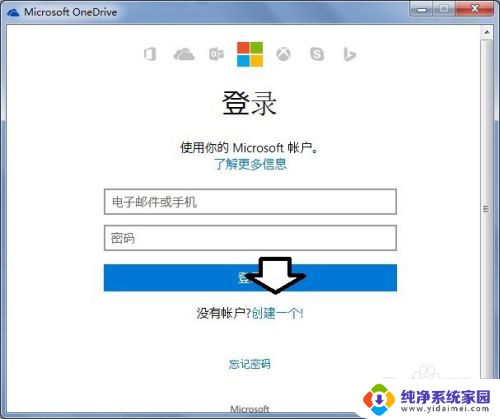
7.这里可以使用已有的电子邮件(如没有,可以使用微软官方的outlook.com电子邮箱),或者改为使用电话号码。
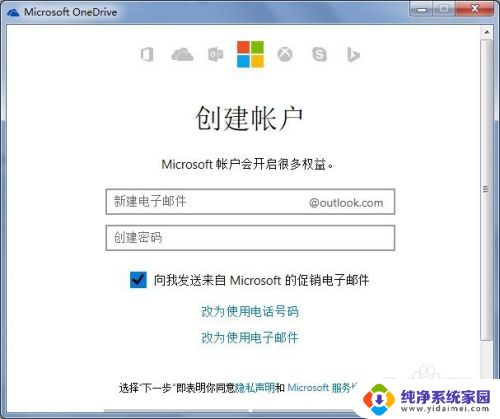
8.注册一个没有重复的用户名和密码(必须包含8个字符,其中包括以下至少两种字符:大写字母、小写字母、数字和符号。),否则会有出错提示→下一步。
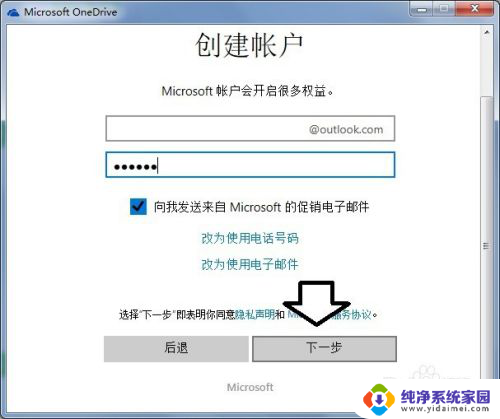
9.注册成功,登陆一下,首先会弹出:这是你的OneDrive文件夹位置→下一步。
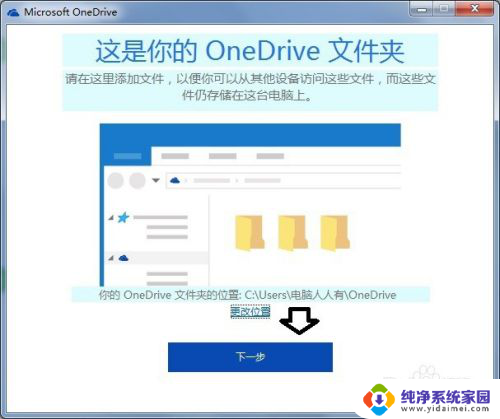
10.正在加载你的文件夹列表……
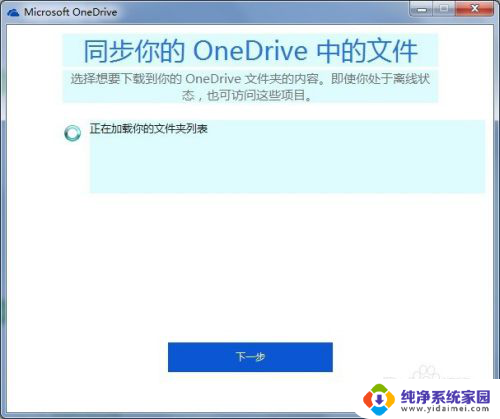
11.注意:这个操作会占用C盘(系统盘)一定的空间→下一步。

12.打开我的OneDrive文件夹,此时需要保持联网。网盘就会将文件同步到电脑,如要将文件同步到网盘,只要将文件拖到OneDrive文件夹即可。
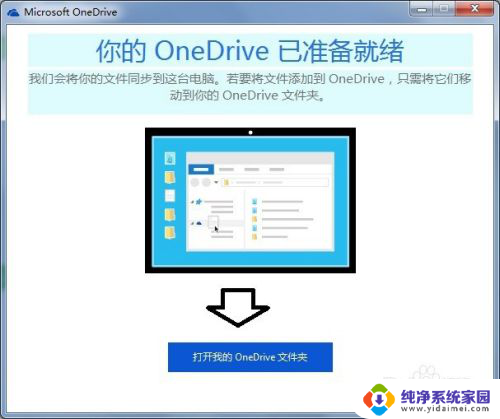
13.此时,这只是一个使网盘的介绍。
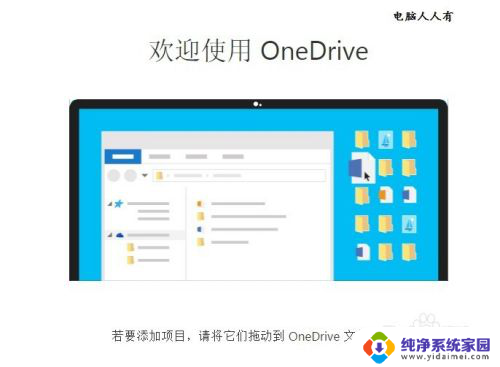
14.点击底下的按钮,查看相关能,还可以共享文件和文件夹。
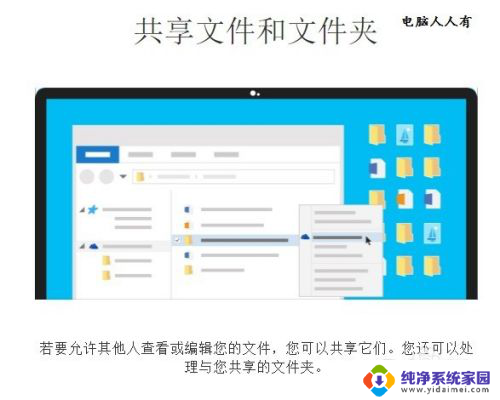
15.获取移动(手机、平板等客户端)应用。
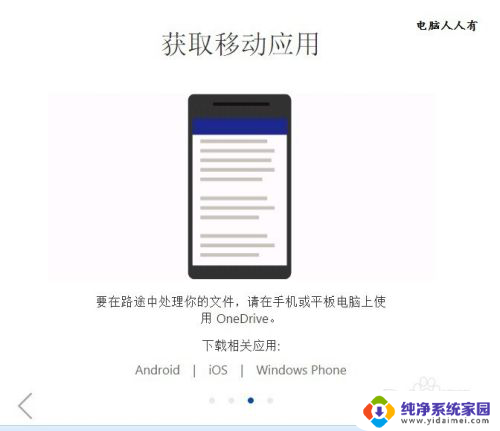
16.你已准本就绪→点击转到OneDrive(这是为没有安装OneDrive客户端用户准备的,因为有很多不同的系统。需要下载不同版本的客户端)。

17.如要使用OneDrive(微软网盘)点击开始菜单上的OneDrive即可,需要同步到网盘只要将文件拖拽进去即可。
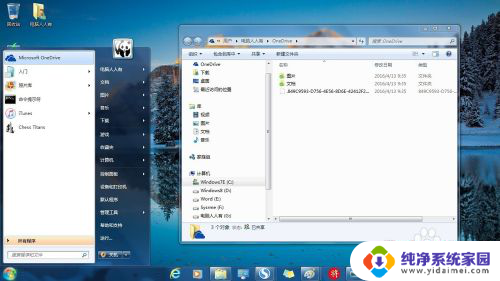
18.可以将操作系统的所有驱动程序都备份到网盘,以防不时之需。所有的操作和在操作系统中进行没什么两样,只是要同步的话,一定要保持联网。而且上传的个速度一定是很慢的,数G的数据,需要几天才能上传完成!
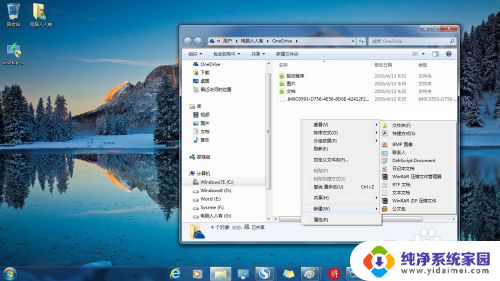
以上就是win 7怎么用microsoft的全部内容,有需要的用户就可以根据小编的步骤进行操作了,希望能够对大家有所帮助。
win 7怎么用microsoft Windows 7 系统中如何共享文件和文件夹使用Microsoft OneDrive相关教程
- 如何共享网盘 百度网盘共享文件夹如何使用
- dos访问共享文件夹 使用cmd命令查看网络共享文件
- 共享文件需要输入用户名和密码 如何解决访问共享文件夹需要输入用户名和密码的问题
- 如何取消共享文件夹密码 如何删除访问共享文件夹的用户名和密码
- windows搜索文件夹 电脑如何使用高级技巧搜索文件和文件夹
- 如何通过ip访问共享文件夹 怎样使用IP地址访问共享文件夹
- xp系统共享文件夹 XP系统共享文件设置教程
- win xp共享文件夹 Windows XP系统文件夹共享设置步骤
- 怎么查看共享文件夹地址 查找计算机中的共享文件夹方法
- 共享文件夹怎么找 计算机中共享文件夹的查看方法
- 笔记本开机按f1才能开机 电脑每次启动都要按F1怎么解决
- 电脑打印机怎么设置默认打印机 怎么在电脑上设置默认打印机
- windows取消pin登录 如何关闭Windows 10开机PIN码
- 刚刚删除的应用怎么恢复 安卓手机卸载应用后怎么恢复
- word用户名怎么改 Word用户名怎么改
- 电脑宽带错误651是怎么回事 宽带连接出现651错误怎么办